¿Cómo agregar una firma digital en Excel?
Cuando envías una hoja de cálculo a otras personas, es posible que desees agregar o insertar tu propia firma digital para mostrar información sobre ti o tu empresa. Ahora te explico cómo agregar una firma digital en una hoja de cálculo.
Agregar una firma digital en una hoja de cálculo
Agregar una firma digital en una hoja de cálculo
Antes de agregar la firma a la hoja de cálculo, necesitas subir una imagen de tu propia firma a tu computadora. Luego puedes seguir los siguientes pasos para agregar la firma digital en Excel.
1. Abre la hoja de cálculo en la que deseas agregar la firma digital y asegúrate de que todos los datos no se modificarán más.
2. Luego coloca el cursor en una celda en blanco cerca de la ubicación donde deseas agregar la firma digital.
3. Haz clic en Insertar > Línea de firma > Línea de firma de Microsoft Office en la cinta de opciones. Ver captura de pantalla:
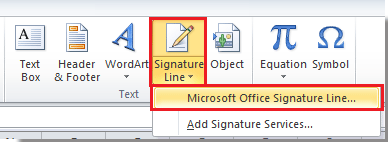
En Excel 2007 y 2010, aparecerá un cuadro de diálogo de advertencia después de hacer clic en Línea de firma de Microsoft Office. Simplemente marca la opción No volver a mostrar este mensaje y haz clic en el botón Aceptar para continuar.
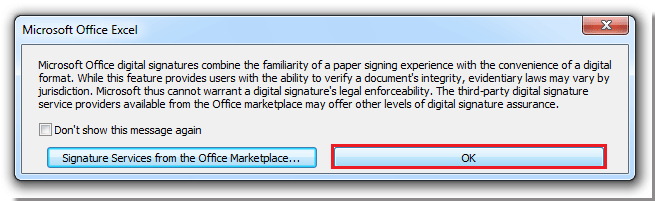
4. Luego aparece un cuadro de diálogo Configuración de firma, y por favor sigue lo siguiente:
Escribe tu nombre en el cuadro de texto Firmante sugerido;
Escribe tu título en el cuadro de texto Título del firmante sugerido;
Escribe tu dirección de correo electrónico en el cuadro de texto Dirección de correo electrónico del firmante sugerido;
Marca Permitir al firmante agregar comentarios en el cuadro de diálogo Firma si deseas agregar comentarios en tu firma;
Marca Mostrar fecha de firma en la línea de firma si deseas mostrar la fecha en que realizaste la firma. Ver captura de pantalla:
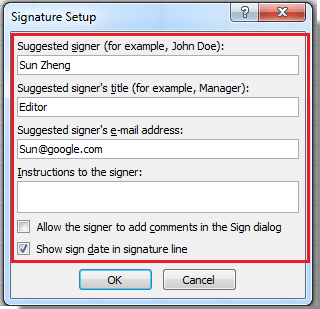
5. Haz clic en Aceptar para cerrar el cuadro de diálogo Configuración de firma. Luego puedes ver que Excel agrega un objeto gráfico de línea de firma cerca de la celda donde colocaste el cursor en el paso 2 con una gran X que contiene tu nombre y título. Ver captura de pantalla:
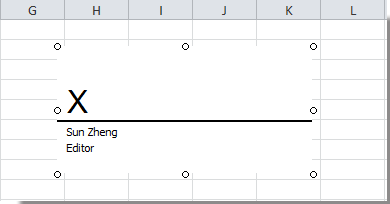
6. Haz doble clic en el objeto gráfico de línea de firma, y se abrirá un cuadro de diálogo Obtener un ID digital, puedes seleccionar el tipo de ID que deseas, aquí marco Crear tu propio ID digital. Ver captura de pantalla:
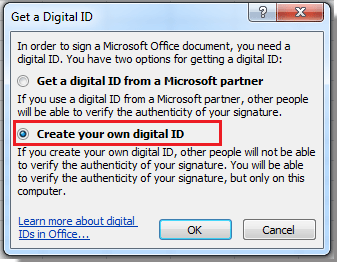
Nota: En Excel 2013, no puedes crear tu propio ID digital. La única manera para ti es hacer clic en el botón Sí en el cuadro de diálogo Obtener un ID digital, y luego comprar o descargar un ID digital. De lo contrario, haz clic en el botón No para salir. Ver captura de pantalla a continuación:

7. Haz clic en Aceptar, y luego escribe tu propia información en los cuadros de texto en el cuadro de diálogo Crear un ID digital y haz clic en Crear. Ver captura de pantalla:
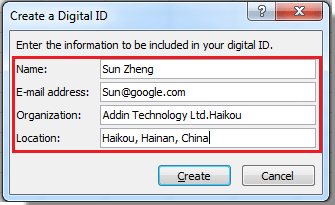
8. En el cuadro de diálogo Firma, haz clic en Seleccionar imagen para seleccionar tu propia imagen de firma y subirla. Ver capturas de pantalla:
 |
 |
 |
9. Haz clic en Firmar para cerrar el cuadro de diálogo. Ahora puedes ver que tu propia firma ha sido agregada a la hoja de cálculo.
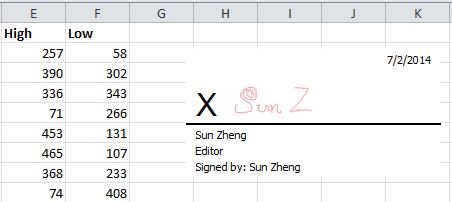
Nota: Después de agregar la firma, ya no puedes editar los datos, de lo contrario, la firma será eliminada.
Las mejores herramientas de productividad para Office
Mejora tu dominio de Excel con Kutools para Excel y experimenta una eficiencia sin precedentes. Kutools para Excel ofrece más de300 funciones avanzadas para aumentar la productividad y ahorrar tiempo. Haz clic aquí para obtener la función que más necesitas...
Office Tab incorpora la interfaz de pestañas en Office y facilita mucho tu trabajo
- Habilita la edición y lectura con pestañas en Word, Excel, PowerPoint, Publisher, Access, Visio y Project.
- Abre y crea varios documentos en nuevas pestañas de la misma ventana, en lugar de hacerlo en ventanas separadas.
- ¡Aumenta tu productividad en un50% y reduce cientos de clics de ratón cada día!
Todos los complementos de Kutools. Un solo instalador
El paquete Kutools for Office agrupa complementos para Excel, Word, Outlook y PowerPoint junto con Office Tab Pro, ideal para equipos que trabajan en varias aplicaciones de Office.
- Suite todo en uno: complementos para Excel, Word, Outlook y PowerPoint + Office Tab Pro
- Un solo instalador, una licencia: configuración en minutos (compatible con MSI)
- Mejor juntos: productividad optimizada en todas las aplicaciones de Office
- Prueba completa de30 días: sin registro ni tarjeta de crédito
- La mejor relación calidad-precio: ahorra en comparación con la compra individual de complementos